Именно это окно с псевдографическими менюшками и текстом внутри будет с Вами 99% времени работы с Fidonet. По менюшке, конечно, «ходим» стрелочками, Enter-ом и Esc-ейпом. Строчки меню, так называемые арии (области). Пока их всего несколько…

Netmail (почта)– там хранится вся Ваша личная переписка с другими фидошниками
BadArea (бэды)– туда сваливаются письма, доставленные с ошибками.
DupeArea (дупли)– повторы писем, полученные из-за ошибок или по другим причинам.
carbonArea (карбонка)– копии писем адресованные Вам в эхах.
В принципе могут быть созданы и другие специальные области, но в основном к этим 4-м прибавится ещё список эхо-областей (по одной на каждую подписанную вами конференцию). Но об этом позже…Остановимся сейчас на основных кнопках, работающих в редакторе. Наверное, сейчас пора написать…
Итак, стрелочками и Enter-ом заходим в Netmail,нажимаем Ins (инсерт) и попадаем в окно написания сообщения. В поле «От» уже стоит Ваше имя, а напротив – Ваш фидошный адрес. Поле «Кому» «подсвечено» и в нём моргает курсор. Замечательно. В этом поле пишется имя получателя письма. Для начала предлагаю написать письмо мне и ввести «Dmitriy Ignatov», а потом в соседнее поле – адрес – «2:5028/66.3». В дальнейшем после ввода имени можно будет просто нажимать Enter и поле с адресом заполнится само собой, потому что редактор запомнит адрес и будет соотносить его с именем «Dmitriy Ignatov». Удобно, не так ли? Дальше в поле «Тема» (по-фидошному: сабж) пишем тему или заголовок письма. Например, «Моё первое письмо», после чего переходим к написанию самого письма. Замечу, приветствие и прощание так же подставляются к письму автоматически.
Кстати, будет очень приятно, если Вы напишите мне что-нибудь поинтереснее, чем «Проверка связи!», «Тест!» или «Бла-бла-бла!». К примеру, можете, поблагодарить за этот замечательный хэлп.

Закончив, вызываем меню кнопкой F2 и сохраняем (или не сохраняем) письмо. Теперь, в принципе, можно закрыть редактор и жмякнуть по ярлыку «Отправка-получение Фидо-почты». Всё! Ваше письмо отправлено. Через некоторое время Вы можете ещё раз нажать «Отправку-получение», запустить редактор и, вероятно, увидите, что в Netmail появилось письмо с ответом от меня. Кстати, когда писем становится больше чем одно, то перемещаться между ними можно стрелочками «влево/вправо».
ФИДО не было б ФИДО, если бы в нём не было эхоконференций (эхоконференции кратко: эхи). Это те же самые письма, только написанные не одному получателю, а сразу всем, подписанным на данную конференцию. Таким образом, задав вопрос в конференции, Вы задаёте его всем её подписчикам. Итак, с чего же начать работу с эхами? Для начала нужно узнать, какие конференции есть на Вашем узле, т.е. у меня. Поверьте, их очень много и по совершенно разным тематикам.
Чтобы работать с эхами в ФИДО, предусмотрен замечательный сервис под названием AreaFix. Для начала необходимо написать ему письмо, так как Вы уже делали. В поле «Кому» указываем «AreaFix», в адресе пишем адрес узла, в моём случае, «2:5028/66», в поле «Тема» пишем Ваш пароль, а в самом письме – команды. Основных команд совсем немного…
%LIST– вывести список конференций, лежащих на узле.
+название эхи– подписаться на эху.
-название эхи– отменить подписку.
+название эхи /r=целое число– подписаться на эху и сразу получить определённое число последних сообщений в ней (так называемый рескан)
Например, мы хотим подписаться на эху SU.CHAINIK и получить последние 20 сообщений, отписаться от эхи SPB.SYSOP и при этом получить список эх, имеющихся на узле.
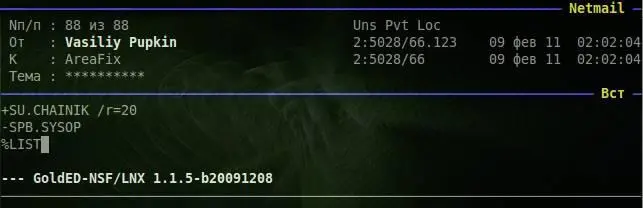
На «/r» остановимся подробнее. После подписки на эху с ресканом Ваш редактор автоматически создаст область, соответствующую новой эхе и там окажутся отресканенные письма. Этого может и не произойти, в случае, если рескан для эхи не доступен, иными словами на узле просто нет сообщений в этой конференции. Тогда Вам придётся подождать, пока в этой эхе не появится первое сообщение, тогда область создастся автоматически, или же создать область вручную. Но это уже выходит за рамки этого моего хэлпа.
Читать дальше
Конец ознакомительного отрывка
Купить книгу
![Дмитрий Игнатов Это ваше Fido [publisher: SelfPub] обложка книги](/books/402261/dmitrij-ignatov-eto-vashe-fido-publisher-selfpub-cover.webp)


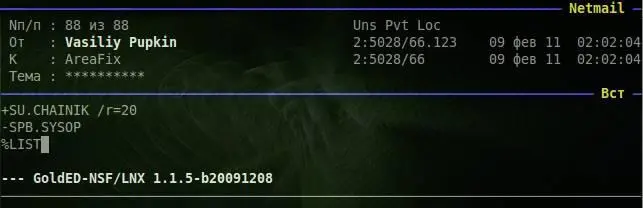
![Дмитрий Галковский - Николай Ленин. Сто лет после революции. 2331 отрывок из произведений и писем с комментариями [publisher - SelfPub]](/books/387728/dmitrij-galkovskij-nikolaj-lenin-sto-let-posle-re-thumb.webp)
![Юлия Солнце - Сопряжение [publisher - SelfPub]](/books/394009/yuliya-solnce-sopryazhenie-publisher-selfpub-thumb.webp)
![Татьяна Крылова - Плохая игра [publisher - SelfPub]](/books/396697/tatyana-krylova-plohaya-igra-publisher-selfpub-thumb.webp)
![Виктория Селезнева - Криминальный рыцарь [Publisher - SelfPub]](/books/400761/viktoriya-selezneva-kriminalnyj-rycar-publisher-thumb.webp)
![Дмитрий Игнатов - Великий Аттрактор [publisher - SelfPub]](/books/402260/dmitrij-ignatov-velikij-attraktor-publisher-self-thumb.webp)
![Юлия Рябинина - Падчерица (не) для меня [publisher - SelfPub]](/books/405977/yuliya-ryabinina-padcherica-ne-dlya-menya-publisher-thumb.webp)
![Алексей Миллер - Мup [publisher - SelfPub] [с оптимизированной обложкой]](/books/407305/aleksej-miller-mup-publisher-selfpub-s-optimiz-thumb.webp)
![Тори Халимендис - Приманка для дракона [publisher - SelfPub.ru]](/books/417081/tori-halimendis-primanka-dlya-drakona-publisher-s-thumb.webp)
![Дмитрий Леонидович - Семейные отношения богомолов [publisher - SelfPub]](/books/433560/dmitrij-leonidovich-semejnye-otnosheniya-bogomolov-p-thumb.webp)
![Дмитрий Леонидович - Оборона деревенского борделя [publisher - SelfPub]](/books/433561/dmitrij-leonidovich-oborona-derevenskogo-bordelya-p-thumb.webp)
![Хайдарали Усманов - И вашим, и нашим [publisher - SelfPub]](/books/438414/hajdarali-usmanov-i-vashim-i-nashim-publisher-sel-thumb.webp)
